苹果电脑中怎么合并PDF文档
作者:网友整理
PDF合并工具1.2.1 29.62M / 简体中文
点击下载
福昕PDF阅读器v9.7.3111.5d531 87.84M / 简体中文
点击下载
迅捷PDF编辑器v1.8.2 11.29M / 简体中文
点击下载是不是还在期待一款可以帮助Mac用户轻松使用PDF工具的教程呢?那么小编为Mac用户们所制作的这款苹果电脑中怎么合并PDF文档的文章一定会符合不少Mac用户哦,并且有关怎么合并PDF文档的问题你可以马上加入这款苹果电脑中怎么合并PDF文档的文章中仔细了解下哦。
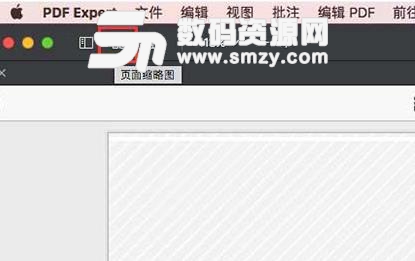
苹果电脑中怎么合并PDF文档
1、打开PDF Expert for Mac,然后打开PDF文件,点击“页面缩略图”进入页面管理模式;
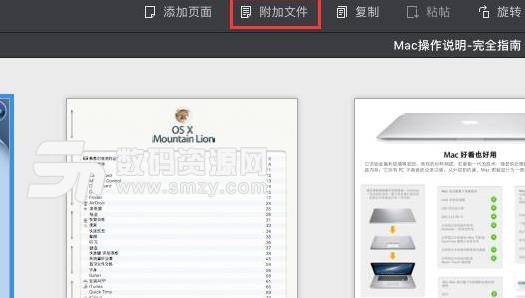
2、还是在这个栏目中找到“附加文件”并点击;
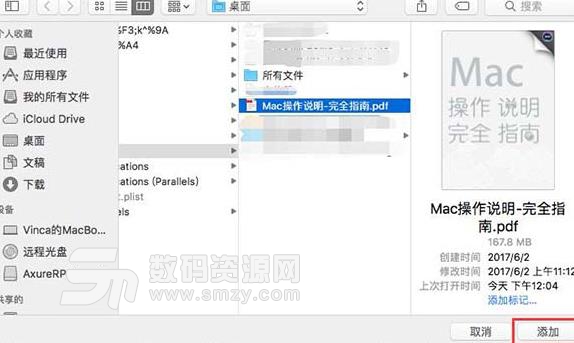
3、在出现的界面中找到我们需要添加的PDF文件,然后选中它,点击右下角的“添加”按钮;
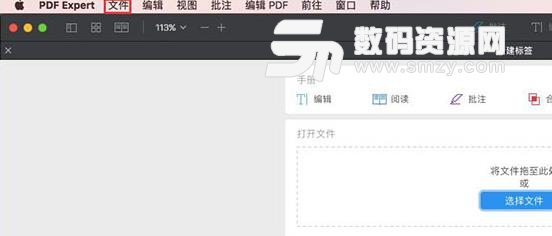
4、接下来这两个PDF文件就合并在一起了。
方法二:在不打开文件的情况下合并文件
1、在Mac上打开PDF Expert;
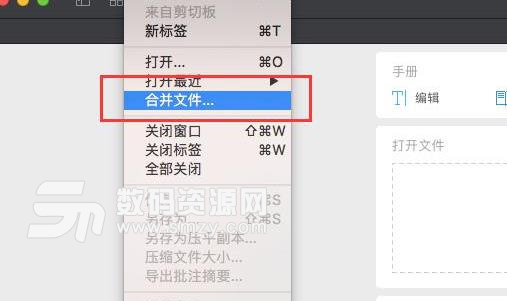
2、前往“文件”→“合并文件”

3、在弹出文件对话框之后,长按cmd,点击需要合并的多个文件,然后点击右下角的“合并”按钮;
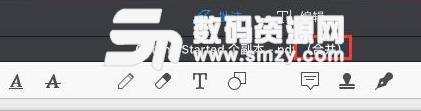
4、文件合并完成后这个合并的文件将会自动打开。
还有Mac PDF Expert 工具合集也是极好的。
加载全部内容